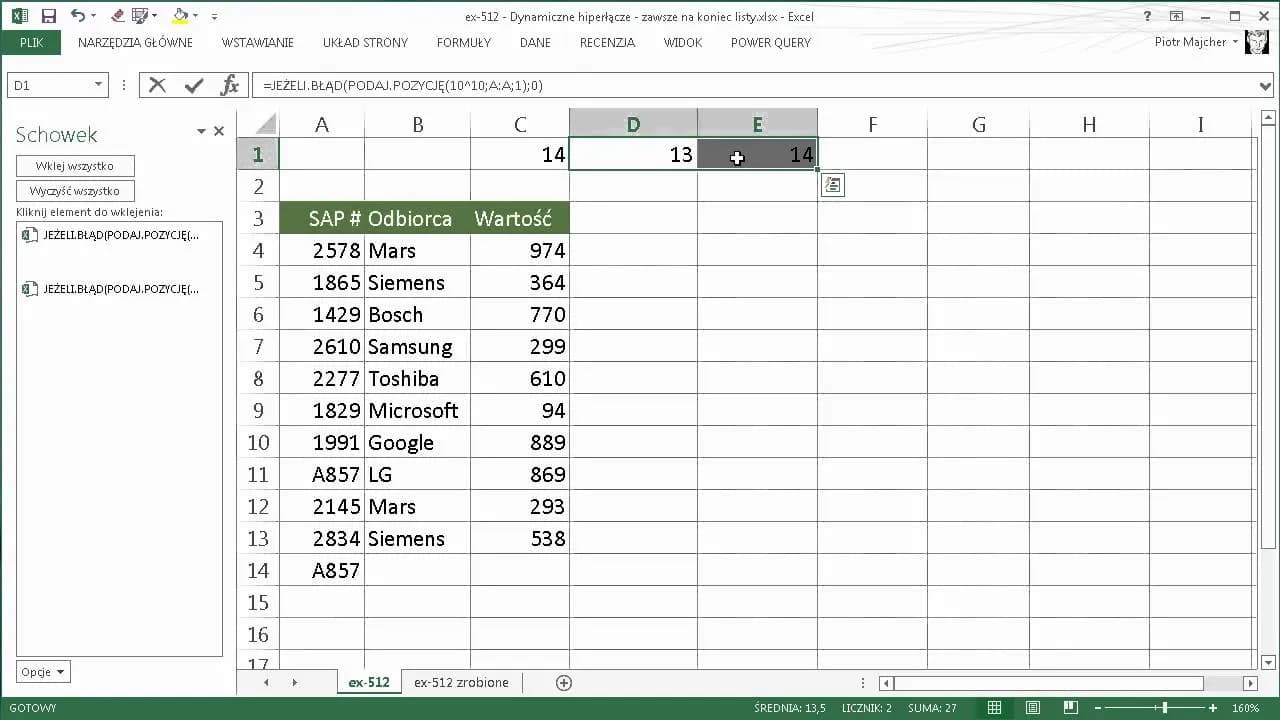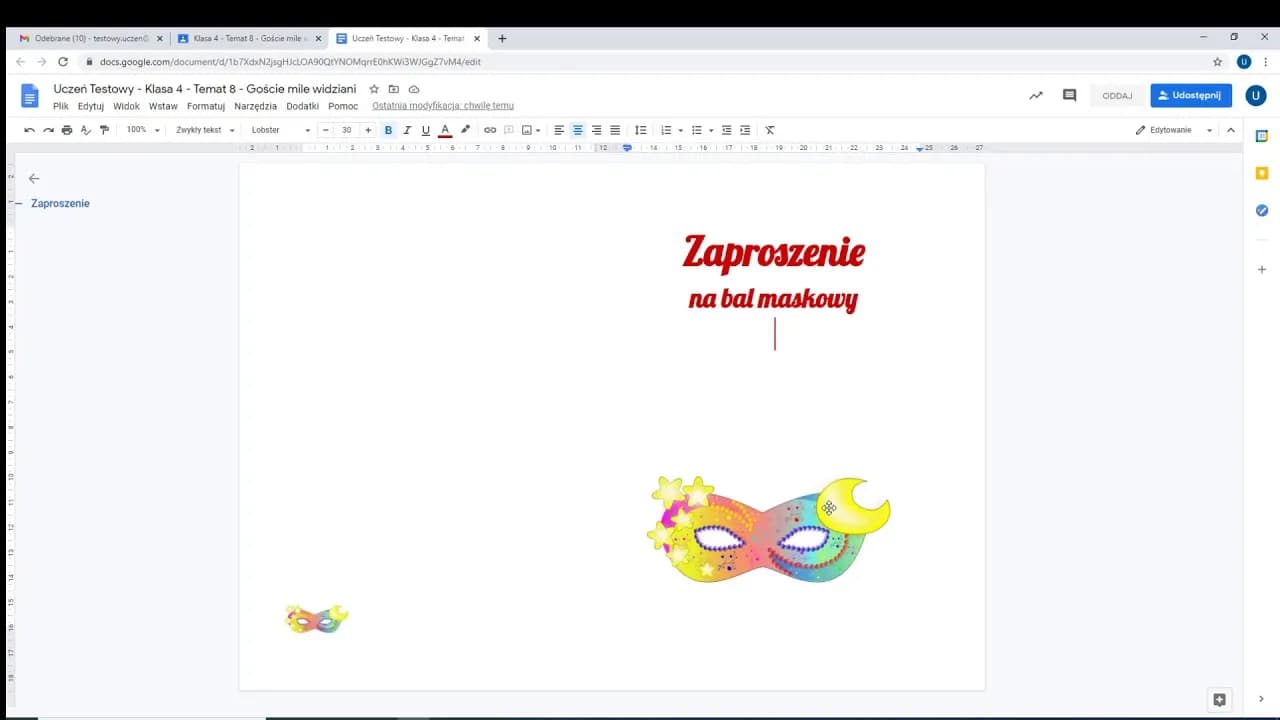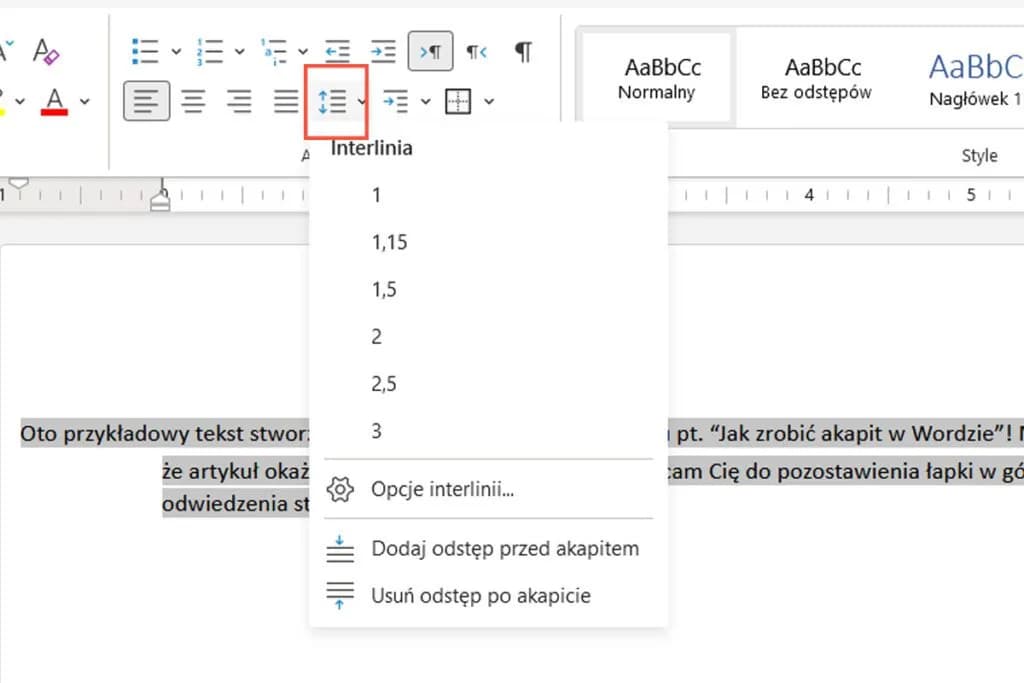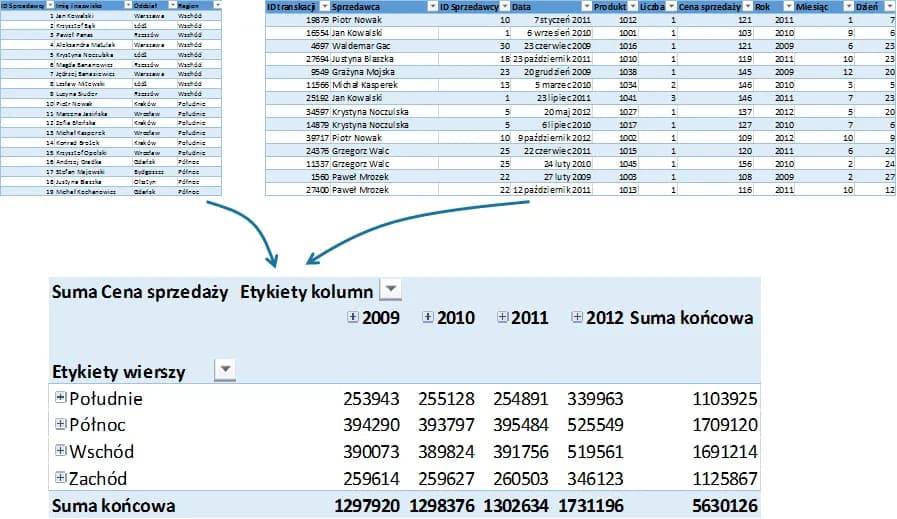Aby wstawić hiperłącze w programie Excel, nie musisz być ekspertem. Istnieje kilka prostych metod, które pozwolą Ci szybko i łatwo dodać linki do komórek. Niezależnie od tego, czy chcesz połączyć się z stroną internetową, innym plikiem, czy nawet adresem e-mail, Excel oferuje różne opcje, które są dostępne dla każdego użytkownika.
W tym artykule przedstawimy krok po kroku, jak korzystać z różnych metod wstawiania hiperłączy. Poznasz również funkcje, które pozwolą Ci dynamicznie tworzyć linki na podstawie danych z innych komórek. Dzięki tym prostym technikom wzbogacisz swoje arkusze kalkulacyjne o interaktywne elementy, które ułatwią nawigację i organizację informacji.
Kluczowe informacje:
- Aby wstawić hiperłącze, zaznacz komórkę i wybierz jedną z metod: kartę Wstaw, menu kontekstowe lub skrót klawiszowy Ctrl+K.
- Możesz tworzyć linki do stron internetowych, lokalnych plików, innych arkuszy w tym samym skoroszycie oraz adresów e-mail.
- Funkcja HIPERŁĄCZE umożliwia dynamiczne tworzenie linków na podstawie danych z innych komórek.
- Tekst wyświetlany jako link można łatwo zmienić w polu Tekst do wyświetlenia.
Jak wstawić hiperłącze w Excelu - krok po kroku dla każdego
Wstawianie hiperłączy w programie Excel to niezwykle przydatna umiejętność, która pozwala na efektywne organizowanie informacji oraz ułatwienie nawigacji w arkuszach kalkulacyjnych. Hiperłącza mogą prowadzić do stron internetowych, lokalnych plików, innych arkuszy w tym samym skoroszycie czy nawet adresów e-mail. Dzięki nim, użytkownicy mogą szybko przechodzić do potrzebnych danych, co znacząco zwiększa wydajność pracy.
Istnieją dwie podstawowe metody, które umożliwiają wstawienie hiperłącza w Excelu. Możesz skorzystać z opcji dostępnych w menu kontekstowym lub użyć przycisku na pasku narzędzi. Obie metody są proste i intuicyjne, co sprawia, że nawet początkujący użytkownicy mogą łatwo z nich skorzystać. W dalszej części artykułu szczegółowo omówimy, jak wykorzystać te metody, aby skutecznie dodawać hiperłącza do swoich arkuszy.
Metoda 1: Wstawianie hiperłącza przy użyciu menu kontekstowego
Aby wstawić hiperłącze przy użyciu menu kontekstowego, najpierw zaznacz komórkę, w której chcesz umieścić link. Następnie kliknij prawym przyciskiem myszy na zaznaczonej komórce. W menu, które się pojawi, wybierz opcję Hiperłącze. To otworzy okno dialogowe, w którym możesz dostosować swoje hiperłącze do własnych potrzeb.
W oknie dialogowym Wstaw hiperłącze masz możliwość wyboru rodzaju linku, który chcesz utworzyć. Możesz wprowadzić adres URL strony internetowej, wskazać lokalny plik, z którym chcesz się połączyć, lub wybrać inny arkusz w tym samym dokumencie. Wystarczy, że wypełnisz odpowiednie pola i klikniesz OK, aby zakończyć proces.
Na przykład, jeśli chcesz stworzyć link do strony internetowej, wpisz adres URL w polu Adres. Po kliknięciu OK, komórka zostanie przekształcona w hiperłącze, które można kliknąć, aby przejść do wskazanej lokalizacji. Dzięki temu możesz łatwo zorganizować swoje dane i umożliwić innym użytkownikom szybki dostęp do istotnych informacji.
Metoda 2: Użycie skrótów klawiaturowych do szybkiego wstawienia hiperłącza
Korzystanie z klawiszowych skrótów do wstawiania hiperłączy w Excelu to doskonały sposób na zwiększenie wydajności pracy. Dzięki nim możesz szybko dodawać linki bez konieczności przeszukiwania menu. Skróty klawiaturowe pozwalają na oszczędność czasu, co jest szczególnie ważne, gdy pracujesz z dużymi arkuszami kalkulacyjnymi.
Jednym z najpopularniejszych skrótów do wstawiania hiperłączy jest Ctrl+K. Po zaznaczeniu komórki, w której chcesz umieścić link, wystarczy nacisnąć ten skrót, a otworzy się okno dialogowe Wstaw hiperłącze. W tym oknie możesz wybrać typ linku, który chcesz dodać, i dostosować go do swoich potrzeb. Oto kilka kluczowych skrótów, które mogą Ci się przydać:
- Ctrl+K - otwiera okno dialogowe do wstawiania hiperłącza.
- Alt+H, następnie I, a potem H - również otwiera okno do wstawienia hiperłącza, ale przez pasek menu.
- Ctrl+Z - cofa ostatnią operację, w tym usunięcie hiperłącza.
Różne typy hiperłączy w Excelu - co możesz wstawić?
W Excelu istnieje wiele typów hiperłączy, które można wstawiać w arkuszach kalkulacyjnych. Każdy z tych typów ma swoje unikalne zastosowanie i może znacząco ułatwić nawigację oraz organizację informacji. Dzięki hiperłączu możesz szybko przechodzić do różnych zasobów, co jest niezwykle przydatne w przypadku dużych zbiorów danych.
Wśród najczęściej używanych typów hiperłączy znajdują się linki do stron internetowych, lokalnych plików, innych arkuszy w tym samym skoroszycie oraz adresów e-mail. Każdy z tych linków można łatwo wstawić, co pozwala na dostosowanie arkusza do swoich potrzeb oraz zwiększenie jego funkcjonalności. Poniżej omówimy, jak wstawiać hiperłącza do stron internetowych, co jest jednym z najpopularniejszych zastosowań.
Hiperłącza do stron internetowych - jak to zrobić?
Aby wstawić hiperłącze do strony internetowej w Excelu, najpierw zaznacz komórkę, w której chcesz umieścić link. Następnie możesz skorzystać z opcji Wstaw na pasku narzędzi i kliknąć przycisk Hiperłącze. W oknie dialogowym, które się otworzy, wybierz opcję Strona sieci Web i wprowadź adres URL w polu Adres. To prosty sposób na szybkie dodanie linku do istotnych zasobów online.
Na przykład, jeżeli chcesz stworzyć link do strony informacyjnej, takiej jak https://www.wikipedia.org, wystarczy wpisać ten adres w odpowiednim polu. Po kliknięciu OK, komórka zamieni się w aktywne hiperłącze, które po kliknięciu przeniesie użytkownika bezpośrednio na stronę. To rozwiązanie jest idealne dla osób, które chcą szybko uzyskać dostęp do zasobów internetowych bez konieczności ręcznego wpisywania adresów w przeglądarkach.
Hiperłącza do lokalnych plików - ułatwienie nawigacji
Wstawianie hiperłączy do lokalnych plików w Excelu to prosty sposób na organizację i szybki dostęp do ważnych dokumentów. Aby to zrobić, najpierw zaznacz komórkę, w której chcesz umieścić link. Następnie przejdź do karty Wstaw na pasku narzędzi i kliknij przycisk Hiperłącze. W oknie dialogowym, które się otworzy, wybierz opcję Plik i przejdź do lokalizacji pliku, który chcesz zlinkować. Po wybraniu pliku kliknij OK, aby zakończyć proces.
Przykładem lokalnego pliku może być dokument Worda lub PDF, który często wykorzystujesz w pracy. Na przykład, jeśli masz plik o nazwie Raport_Q1_2023.docx, po dodaniu hiperłącza do tej komórki, kliknięcie na nią otworzy ten dokument bezpośrednio w odpowiednim programie. To znacznie ułatwia nawigację i pozwala zaoszczędzić czas, eliminując konieczność ręcznego przeszukiwania folderów w poszukiwaniu potrzebnych plików.
| Typ hiperłącza | Zalety |
| Hiperłącze do strony internetowej | Dostęp do informacji online, aktualizacje w czasie rzeczywistym. |
| Hiperłącze do lokalnego pliku | Szybki dostęp do dokumentów na komputerze, łatwiejsza organizacja pracy. |
Czytaj więcej: Jak wstawić spis treści w Wordzie - proste kroki, które musisz znać
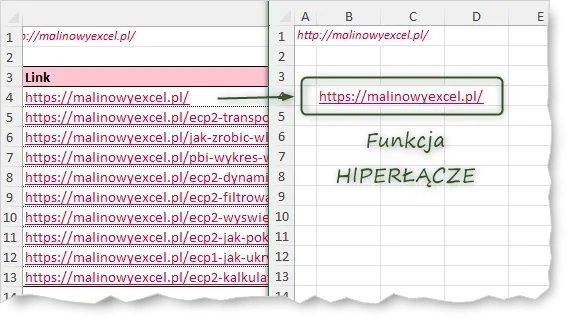
Rozwiązywanie problemów z hiperłączami w Excelu - praktyczne wskazówki
Podczas wstawiania hiperłączy w Excelu użytkownicy mogą napotkać różne problemy. Najczęstsze z nich to: nieprawidłowe linki, które prowadzą do błędnych lokalizacji, brak reakcji na kliknięcie linku, a także błędy w adresach URL. Czasami hiperłącza mogą być również usunięte podczas przenoszenia plików lub zmiany ich lokalizacji, co powoduje, że stają się one bezużyteczne. Ważne jest, aby być świadomym tych problemów, aby móc je szybko rozwiązać.
Aby rozwiązać te problemy, należy przede wszystkim upewnić się, że adresy URL są poprawne i aktualne. Jeśli link prowadzi do lokalnego pliku, sprawdź, czy plik znajduje się w tej samej lokalizacji. W przypadku problemów z otwieraniem linków warto również zweryfikować ustawienia zabezpieczeń w Excelu, które mogą blokować otwieranie hiperłączy. Dobrą praktyką jest również regularne testowanie hiperłączy, zwłaszcza po przeniesieniu plików lub po ich edytowaniu.
Najczęstsze błędy podczas wstawiania hiperłączy i ich rozwiązania
Wśród najczęstszych błędów, które mogą wystąpić podczas wstawiania hiperłączy w Excelu, znajduje się wpisanie niepoprawnego adresu URL. Może to prowadzić do sytuacji, w której hiperłącze nie działa, a użytkownik nie ma możliwości dostępu do zamierzonych zasobów. Innym częstym problemem jest brak dostępu do pliku, do którego prowadzi link, co może się zdarzyć, gdy plik został przeniesiony lub usunięty.
Aby rozwiązać te problemy, upewnij się, że adresy URL są dokładne i nie zawierają błędów typograficznych. W przypadku lokalnych plików, sprawdź, czy plik znajduje się w odpowiedniej lokalizacji oraz czy masz do niego dostęp. Możesz także utworzyć kopię zapasową plików, do których tworzysz hiperłącza, aby uniknąć ich utraty i zapewnić, że linki zawsze będą funkcjonować poprawnie.
Jak edytować lub usunąć istniejące hiperłącza w Excelu
Aby edytować istniejące hiperłącze w Excelu, wystarczy kliknąć prawym przyciskiem myszy na komórkę z linkiem i wybrać opcję Edytuj hiperłącze. W otwartym oknie dialogowym możesz zmienić adres URL lub tekst wyświetlany jako link. To pozwala na łatwe dostosowanie hiperłączy do zmieniających się potrzeb, na przykład, gdy zmienia się lokalizacja pliku lub adres strony internetowej.
Jeśli chcesz usunąć hiperłącze, również kliknij prawym przyciskiem myszy na komórkę i wybierz opcję Usuń hiperłącze. Ta operacja nie usunie zawartości komórki, ale tylko link. Dzięki temu możesz zachować tekst w komórce, jednocześnie eliminując nieaktualny lub zbędny link. To proste działania, które pozwalają na efektywne zarządzanie hiperłączami w arkuszach kalkulacyjnych.
Jak wykorzystać hiperłącza do zwiększenia efektywności zespołowej
W dzisiejszych czasach, gdy praca zespołowa jest kluczowa dla sukcesu projektów, hiperłącza w Excelu mogą być używane nie tylko do organizacji danych, ale także do zwiększenia efektywności komunikacji w zespole. Możesz tworzyć hiperłącza do wspólnych dokumentów, takich jak pliki Google Docs lub lokalne pliki na serwerze, co umożliwi członkom zespołu szybki dostęp do niezbędnych materiałów. Ułatwi to współpracę i pozwoli na bieżąco aktualizować informacje, co jest szczególnie przydatne w projektach wymagających synchronizacji działań.
Dodatkowo, rozważ wykorzystanie hiperłączy w połączeniu z funkcją komentarzy w Excelu. Możesz dodawać komentarze do komórek z hiperłączami, aby wskazać, dlaczego dany link jest ważny lub jakie informacje można w nim znaleźć. To nie tylko uczyni Twoje arkusze bardziej informacyjnymi, ale także pomoże nowym członkom zespołu szybko zrozumieć kontekst i cel poszczególnych linków, co znacząco podnosi efektywność pracy w grupie.